Разнообразие 3D обоев для Windows 7
Разнообразие 3D обоев для Windows 7
В последнее время наибольшую актуальность приобрели 3D обои для рабочего стола. Просторы Интернета пестрят огромным выбором красивых и уникальных картинок для рабочего стола. Ведь всем надоели пресловутые стандартные картинки, они не интересны. Гораздо интереснее 3D изображение, которое позволяет видеть трехмерную реальность. Это очень красиво, современно, и позволяет отразить предпочтения каждого человека. Картинки такого формата будут по душе каждому пользователю, от младшего до старшего поколения.

3D изображение на рабочем столе
Но, к сожалению, далеко не каждый пользователь умело справляется с задачей установки 3D обоев для рабочего стола. В своей статье я наиболее просто расскажу, как это сделать. Для того, чтобы наслаждаться красивыми 3D-обоями по вашему вкусу и усмотрению необходимо выполнить несколько простых пунктов. Первое, о чем я расскажу – это установка 3D обоев для Windows 7.
Инструкция по установке обоев для Windows 7
- Для того, что бы установить 3D обои для Windows 7, нужно сначала скачать программу DreamScenes Enabler. Сделать это очень легко и просто. Вводим в Интернете через поисковик: «Скачать бесплатно DreamScenes Enabler», находим файл, и нажимаем ссылку, что бы его скачать.
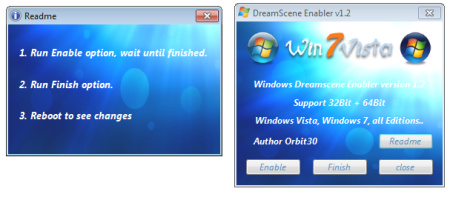
DreamScenes Enabler
- После того, как нужная нам программа уже скачана, нам нужно ее запустить.
- Запустив программу, мы видим надписи. Для начала нажимаем Enable.
- Таким же образом нажимаем следом Finish.
- После того, как Вы проделали эти действия, нужно будет произвести перезагрузку вашего компьютера.
- Затем открываем Мой компьютер, находим там диск С и ищем там папку с названием Windows, открываем ее. В этой папке находим папку с названием Web, открываем ее и находим в ней файл Windows DreamScene. По этому файлу необходимо кликнуть правой кнопкой мыши и найти из списка предложенных вариантов запись Set as Desktop Bacrground.
- Эта программа позволит вам добавлять новые анимированные 3d обои для Windows 7, которые станут украшением вашего рабочего стола. Для этого вы просто скачиваете в Интернете понравившиеся вам 3D обои для Windows 7, и сбрасываете в эту же папку, которая называется Windows DreamScene.

Анимированные обои для рабочего стола
- После того, вам стоит определиться какие именно обои, из скачанных вами, вы хотите себе установить на рабочий стол. Как только вы определились, проделываем тот же путь: заходим в Мой компьютер, находим диск С, ищем папку с названием Windows, в ней открываем еще одну папку Web, открыв ее, находим Windows DreamScen. И уже здесь находим те обои, которые вы выбрали, щелкаем правой кнопкой мыши и выбираем пункт Set as Desktop Backgroun.
- Наслаждаемся новыми и красивыми 3D обоями.
Если же у вас другая операционная система, такая как Windows XP 3D обои для рабочего стола можно установить более простыми способами. Я расскажу о 2-х наиболее легких способах.
1-й способ
Этот вариант установки 3D обоев наиболее прост. Как только Вы нашли в Интернете множество обоев, выбрали понравившиеся вам, сразу же нажимайте на картинку что бы посмотреть ее в увеличенном виде. Далее, вы наводите курсор мыши на данную 3D картинку, щелкаете правой кнопкой мыши и находите в открывшемся меню команду «Сделать фоновым рисунком рабочего стола». Если же такой команды не найдется. Будет похожая команда «Как изображение рабочего стола». Щелкаете левой кнопкой мыши, сворачиваете окно вашего браузера и наслаждаетесь увиденным. То же самое можно проделать и на своем компьютере. Для дальнейшего использования этой картинки вам будет нужно ее скачать на свой компьютер. Это можно сделать вот таким образом: Щелкаете правой кнопкой мыши по картинке, выбираете пункт меню «Сохранить изображение как», указываете папку, в которой она будет храниться. Затем открываем эту папку, находим изображение, открываем его, и проделываем те же операции, что описаны выше.
2-й способ
- Щелкаем правой кнопкой мыши по пустой области вашего рабочего стола.
- Находим пункт «Свойства».
- Наверху нажимаем кнопку «Рабочий стол».
- Нажимаем кнопку «Обзор».
- Находим папку с нужной нам 3D картинкой.
- Выбираем ее, нажимаем «Открыть».
- Нажимаем «Применить».
- Смотрим результат, и если нас все устраивает, нажимаем «ОК».
- Готово!
Большинство людей много времени проводят за экранами своих мониторов, и чтобы им не было скучно, 3D обои украсят рабочие столы по индивидуальным предпочтениям. Выполнив не сложные, доступные каждому действия ваши обои будут радовать ваш глаз долгое время!
